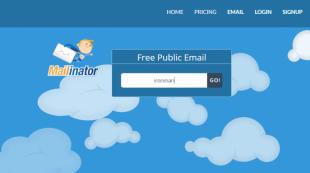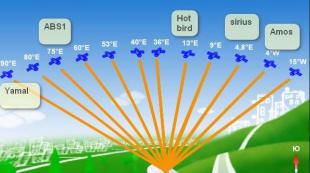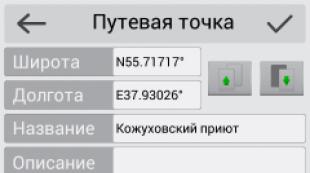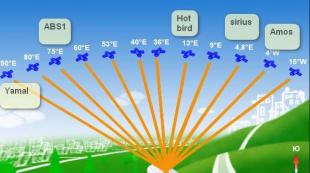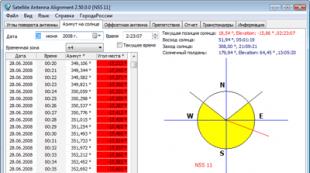Bezdrôtový smerovač n300. Vlastnosti sieťového pripojenia
Bezdrôtový opakovač DAP-1320 je prenosné zariadenie, ktoré rozširuje pokrytie existujúcej siete. Zariadenie je možné umiestniť kdekoľvek vo vašej domácnosti. Kompaktný DAP-1320 veľkosti dlane je výkonný a podporuje bezdrôtové rýchlosti až 300 Mb / s.
Jednoduché nastavenie a použitie
Je ich niekoľko jednoduchými spôsobmi nastavenia bezdrôtového zosilňovača DAP-1320. Môžete použiť mobilnú aplikáciu QRS podporovanú mobilnými zariadeniami so systémom iOS alebo Android. Konfiguráciu jedným dotykom môžete vykonať aj pomocou tlačidla WPS na opakovači DAP-1320 a na smerovači alebo prístupovom bode, ktorým chcete rozšíriť oblasť pokrytia. Okrem toho môžete jednoducho pripojiť DAP-1320 do elektrickej zásuvky, pripojiť sa k zariadeniu bezdrôtovo z počítača alebo mobilné zariadenie a postupujte podľa pokynov Sprievodcu inštaláciou.
Kompaktný a ľahko inštalovateľný dizajn
Kompaktná veľkosť umožňuje inštaláciu opakovača doma alebo v malej kancelárii, prístroj nezaberie veľa miesta a je pripravený na prácu ihneď po pripojení. Bezdrôtový opakovač sa pripája priamo do elektrickej zásuvky, takže nie sú potrebné ďalšie káble a objemné napájacie zdroje. Vďaka elegantnému a kompaktnému dizajnu sa DAP-1320 perfektne hodí do každého interiéru.
Tento článok som sa rozhodol urobiť v univerzálnom formáte pre routery D-Link Wireless n150 a Bezdrôtový N300, ktoré zahŕňajú všetky modely na úrovni rozpočtu vyrobené touto spoločnosťou DIR-300 A / D1, DIR-300 NRU (B5, B6, B7),DIR 320 NRU, DIR-615 (K1, K2, M1), DIR-620, DIR-651.
Konfigurácia Wi-Fi na zariadeniach D-Link Wireless n150 a Wireless N300
Pre Nastavenie Wi-Fi na D-Link Wireless n150 a Bezdrôtový N300, musíte najskôr prejsť na nastavenia smerovača podľa jeho adresy IP 192.168.0.1
zadaním adresy v ľubovoľnom prehliadači http://192.168.0.1
Ak je smerovač k dispozícii, zobrazí sa autorizačný formulár:
Prihlásenie použité na prístup k konfiguračnému rozhraniu smerovača je admin... Predvolené heslo je admin.
Ak sa nemôžete prihlásiť do smerovača, pozrite sa sem.
Po prechode na hlavnú stránku rozhrania musíte kliknúť na tlačidlo v pravom dolnom rohu Pokročilé nastavenia:
Potom v ponuke, ktorá sa otvorí, vyberte položku Wi-Fi >>> základné nastavenie.
Aby mohol WiFi adaptér fungovať, musí byť začiarknuté políčko Povoliť bezdrôtové pripojenie
... V teréne SSID musíte zadať názov vytvorenej bezdrôtovej siete. Kanál je žiaduce dať 1.6 alebo 11, Bezdrôtový režim — Kombinovaná karta 802.11 b / g / n.
Stlačte gombík Upraviť a vráťte sa do ponuky Pokročilé nastavenia.
Výber položky Bezpečnostné nastavenia.
Sieťové overenie- vyberte režim WPA2-PSK(Ak máte zariadenia, ktoré nepodporujú WPA2-PSK.Môžete zvoliť režim WPA-PSK / WPA2-PSK zmiešané).
V teréne Šifrovací kľúč PSK zadajte heslo pre WiFi sieť... Spravidla je lepšie, aby bol alfanumerický s dĺžkou najmenej 8 znakov.
Stlačte gombík Upraviť.
Odporúčania:
Aby sa všetky zariadenia mohli rýchlo a ľahko pripojiť k vášmu bezdrôtový router, je to potrebné v nastaveniach LAN povoliť server DHCP ak je vypnuté. Ak to chcete urobiť, prejdite do časti Sieť >>> LAN:
Parameter Režim musí byť priradená hodnota Povoliť... Stlačte gombík Uložiť.
Proces pripojenia modelu DIR-300 sa zásadne nelíši od ostatných domácich modemov tejto spoločnosti. Povieme vám podrobne, ako nastaviť smerovač. spoločnosťou D-Link DIR 300, v tomto prípade zastupujeme pokyny krok za krokom... Ak chcete nakonfigurovať smerovač D-Link, budete určite musieť vstúpiť do grafického rozhrania, ktoré bude tiež diskutované v tomto materiáli.
Pripojenie smerovača k sieti a k počítaču / notebooku
Po zakúpení smerovača musíte zistiť, ako ho pripojiť. V tomto postupe nie je nič ťažké, ako sami uvidíte. Pred začiatkom sa pripravte sieťový kábel požadovaná dĺžka. Potom postupujte podľa týchto krokov:
Na prednom paneli by sa mal rozsvietiť indikátor napájania a zodpovedajúci konektor LAN. Blahoželáme! Prvá etapa je ukončená. Potom môžete prejsť na softvérovú časť.

Ako vynulovať všetky nastavenia
Počas prevádzky nemusí smerovač fungovať správne: internet zmizne alebo sa pokazia niektoré parametre. Podobný softvérové chyby vo väčšine prípadov sa opravia obnovením výrobných nastavení. To je možné vykonať dvoma spôsobmi: prostredníctvom webového rozhrania (časť „Systém“ -> „Konfigurácia“) alebo hardvéru. Na zadnom paneli je tlačidlo označené Reset. Ak chcete resetovať nastavenia, stlačte a podržte tlačidlo dlhšie ako 10 sekúnd. Úspešný reset bude indikovaný súčasným rozsvietením všetkých žiaroviek na prednom paneli.
Pozor! Na stlačenie potrebujete kancelársku sponku alebo špáradlo. Potom bude musieť používateľ znova nakonfigurovať smerovač DIR 300.

Aktualizácia firmvéru
Ak výrobné nastavenia nepriniesli pozitívny výsledok, ďalším krokom k obnoveniu plnej činnosti smerovača je aktualizácia firmvéru. Z výroby je zariadenie v pôvodnej verzii. Na oficiálnych stránkach spoločnosti TP Link (prostredníctvom vyhľadávania) nájdete Najnovšia verzia firmvér a stiahnutie. Súbor má povolenie na prihrádku a je umiestnený na webe v adresári Firmware. Potom postupujte podľa pokynov v nasledujúcich pokynoch:

Proces bude trvať niekoľko minút. Po skončení dôjde k automatickému reštartu. Nový firmvér je všeobecne efektívnejší, pretože odstraňuje chyby mikrokódu. Vrátiť sa späť k predošlá verzia Rovnakú metódu môžete použiť tak, že si z tejto stránky stiahnete potrebný softvér a nainštalujete ho pomocou tejto ponuky.
Prihláste sa do webového rozhrania
Aby mohol smerovač D-Link distribuovať internet do počítačov a iných zariadení, je potrebné vykonať úpravy. Prvým krokom je vstup do rozhrania modemu. Skôr ako začnete, musíte si zistiť prihlasovacie meno a heslo, ktoré chcete zadať. Informácie nájdete na štítku zariadenia. Je tu uvedená aj adresa IP, na ktorú by sa mal prechod uskutočniť. Ak je štítok poškodený, skúste pre obidve vstupné polia použiť štandardného správcu.

Po prijatí potrebných údajov spustite:
Iba potom budete môcť zmeniť parametre zariadenia.
Vlastnosti sieťového pripojenia

Nastavenie nového hesla pre prihlásenie do webového rozhrania
Rozhodne odporúčame zmeniť štandardný továrenský kľúč na spoľahlivejší. „Škodcovia“ tretích strán môžu vstúpiť do ponuky zariadenia (ak nie je chránená sieť Wi-Fi), aby zmenili názov alebo vám dokonca zakázali prístup. Zmena sa uskutoční o pár minút:

Nový kľúč si nezabudnite zapísať dodatočne do zošita alebo denníka, aby ste nezabudli.
Nastavuje sa drôtové pripojenie
Aby internet fungoval, musíte nakonfigurovať pripojenie D-Link DIR 300. Prihláste sa do rozhrania pomocou adresy IP smerovača. Požiadajte svojho poskytovateľa o typ pripojenia a informácie o autorizácii. Spravidla sú uvedené v zmluve, ktorej kópiu dostane predplatiteľ pri pripojení na internet. Všetky akcie sa uskutočňujú iba v sekcii „Sieť“:

Upozorňujeme, že pri pripájaní bude systém vyžadovať heslo a prihlásenie. Musíte zadať údaje poskytnuté poskytovateľom služieb. Sieť, ktorú ste nastavili, by mala fungovať bezchybne, skúste preto získať prístup k akýmkoľvek internetovým zdrojom.
Wi-Fi pripojenie
Ako vidíte, modem má malú anténu. Prostredníctvom neho je internet „distribuovaný“ vzduchom, pretože DIR-300 je smerovač Wi-Fi. Stvorenie bezdrôtový hotspot prístup sa uskutočňuje v sekcii „Wi-Fi“:

Týmto je dokončené nastavenie Wi-Fi. Uložte zmeny a potom sa pokúste pripojiť k sieti Wi-Fi.
Pripojenie k smerovaču pomocou Wi-Fi
Aktivujte Wi-Fi na svojom notebooku / smartfóne alebo tablete. Pri hľadaní dostupnej Wi-Fi nájdite svoje SSID meno. Musíte sa nachádzať v oblasti pokrytia signálom. Kliknite na hotspot a potom zadajte heslo, ktoré ste nastavili predtým. Ak je postup úspešný, mal by sa vedľa názvu bodu objaviť nápis „Pripojené“.

Nabudúce sa pripojenie k smerovaču D-Link DIR 300 cez Wi-Fi uskutoční automaticky bez potreby opätovného zadávania údajov.
Ostatné nastavenia
Pre pokročilých používateľov môže smerovač poskytnúť pokročilejšie nastavenia. Pomôžu vám aktivovať VLAN, režim klienta a ďalšie. Poďme si povedať, ako podrobne nastaviť konkrétne funkcie v DIR 300.
Nastavenie smerovania
V časti ponuky „Pokročilé“ a v podsekcii „Smerovanie“ môže používateľ pridať statické trasy do systému do sietí, ktoré sú pripojené priamo k zariadeniu.

Ak chcete definovať novú trasu, kliknite na „Pridať“. V riadku uveďte nasledujúce parametre:
- cieľová sieť, do ktorej plánujete vytvoriť trasu;
- maska cieľovej siete;
- IP brána, t. j. adresa, cez ktorú smeruje prístup;
- metrika, ktorá určuje prioritu;
- pole „cez rozhranie“ (z rozbaľovacieho zoznamu vyberte pripojenie, na ktoré chcete získať prístup).
Po dokončení úlohy kliknite na tlačidlo „Použiť“. Takto je nakonfigurovaná smerovacia tabuľka v D-Link.
VLAN
Pomocou VLAN môže používateľ smerovača „D-Link“ vytvárať a upravovať skupiny portov pre virtuálne siete... Najskôr vymažte položky zo skupiny na stránke pred vytvorením skupiny s portami LAN:
- Vyberte požadovanú skupinu.
- Odstráňte vlajku na ľavej strane prístavu. Kliknite na „Uložiť“.

Stvorenie nová skupina VLAN sa vykonáva pomocou tlačidla „Pridať“. Ostáva už len vyplniť polia.
Pod značkou N 150 ponúka D-Link univerzálne smerovače modelov DIR-300 a DIR-300NRU, ktoré sú jednou z ich posledných revízií. Riešenie v podobe „100-megabitového“ smerovača vybaveného jednou ďalšou „150-megabitovou“ Wi-Fi anténou je vhodné na budovanie domácich aj kancelárskych sietí. Preto bude router D Link n150 žiadaný a spoločnosť bude pokračovať v aktualizácii hardvérových revízií a firmvéru. Zvážme možnosť konfigurácie hlavných funkcií zariadenia v grafickom rozhraní s „bielo-modrým“ dizajnom, ktorého príručka na oficiálnych stránkach teraz chýba.
Router D-Link N150
Čo znamená kombinácia „N 150“? Je známe, že bezdrôtové siete fungujú podľa jedného z troch protokolov: 802.11 B, buď G, alebo N. Protokol „802.11 G“ môže poskytnúť maximálnu rýchlosť pripojenia až 54 Mbps, zatiaľ čo „802.11 N“ - až 150 ( to je pri použití jedného rádiového kanálu). Posledná z možností je v skutočnosti implementovaná v smerovačoch N 150.
Je žiaduce, aby všetky predplatiteľské zariadenia vo Wi-Fi sieti mohli pracovať aj s protokolom „N“. Ak ale táto podmienka nebude splnená, bude stačiť prepnúť smerovač do „zmiešaného“ režimu a akékoľvek zariadenie bude schopné pracovať v bezdrôtovej sieti (aj pomocou dnes už zastaraného protokolu 802.11 G). Začnime nastavovať.
Konfigurácia základných funkcií smerovača
Inštalácia a pripojenie Predbežné kroky

Router DIR-300 s Wi-Fi 150 Mb / s
Na zadnom paneli zariadenia sú štyri porty LAN (na pripojenie lokálne počítače, Disky NAS atď.), Ako aj jeden „internetový“ port. Kábel poskytovateľa je pripojený k poslednému portu (port sa tiež nazýva „WAN“).
Konfigurácia sa vykonáva vo webovom rozhraní. Pred konfiguráciou smerovača musíte vykonať nasledujúce hardvérové pripojenia:
- V prístave "Internet" - nainštalujte konektor sieťového kábla poskytovateľa
- Ktorýkoľvek z portov LAN - pripojte sa ku káblovej sieťovej karte počítača (pomocou dodaného prepojovacieho kábla):

Pripojenie smerovača k počítaču pre následnú konfiguráciu
- Napájanie smerovača teraz - nezapínajte ho. Je potrebné skontrolovať správnosť nastavení káblového pripojenia:

Konfigurácia sieťovej karty v počítači
- V poslednej fáze pripojte napájací zdroj, zapnite smerovač. Asi za minútu budete môcť vstúpiť do grafického webového rozhrania (po zavedení zariadenia).
Ak chcete vstúpiť do webového rozhrania, otvorte prehliadač v počítači a prejdite na adresu: 192.168.0.1. Na obrazovke by sa mal objaviť nasledujúci obrázok:


Hlavná karta GUI
Tu samozrejme musíte kliknúť na tlačidlo „Konfigurovať ručne“. Ďalej zvážime, ako nakonfigurovať pripojenie k internetu.
Nastavenie pripojenia (možnosť DHCP)
Ak poskytovateľ „distribuuje“ internet cez DHCP, bude ľahké nastaviť pripojenie v smerovači. Vo webovom rozhraní prejdite na kartu „Sieť“ -> „Pripojenia“:

Karta Pripojenia smerovača
Na miesto, kde je potrebné raz kliknúť ľavým tlačidlom na riadku s nápisom WAN. Otvorí sa stránka, kde môžete nastaviť parametre pripojenia:

Nastavenie pripojenia „pod DHCP“
Dodatočná konfigurácia pre pripojenia DHCP sa nevyžaduje. Ak plánujete zobraziť IPTV, začiarknite políčko Povoliť IGMP. Ak je potrebné zmeniť MAC adresu, musí sa nová hodnota nastaviť v príslušnom poli (MAC). V zozname „Typ pripojenia“ sú okrem „IPoE“ (pre nás to je „pripojenie DHCP“) aj ďalšie tri možnosti, ktoré treba brať do úvahy osobitne. Ide o L2TP, PPTP a PPPoE.
Po dokončení potrebných nastavení kliknite na tlačidlo „Uložiť“ v pravom dolnom rohu stránky. Rozhranie sa vráti na kartu Pripojenia. Skontrolujte, či bod „Predvolená brána“ zostáva na pripojení, ktoré sme nakonfigurovali (ak existuje niekoľko). Potom musíte kliknúť na tlačidlo „Uložiť“ v pravom hornom rohu karty.
Niekoľko sekúnd po uložení parametrov sa automaticky zobrazí internetové pripojenie. Jeho prítomnosť môžete overiť na karte „Stav“ -> „Štatistika siete“:

Karta Stav zariadenia
Ďalej povedzme o konfigurácii ďalších typov pripojení (napríklad PPTP). V takom prípade by malo zostať pripojenie IPoE (musíte kliknúť na tlačidlo „Pridať“ a nastaviť parametre PPTP). Súčasne, aj keď sa používa služba IGMP, je začiarkavacie políčko IGMP nastavené iba (!) V nastaveniach IPoE, ak je to potrebné.

Karta Pripojenia po nastavení PPTP
Úspešné nastavenie!
Povolenie Wi-Fi
Naladiť bezdrôtová sieť v routeri - jednoduchšie ako akýkoľvek typ pripojenia. Na karte „Wi-Fi“ -> Všeobecné nastavenia„Musí byť začiarknuté políčko„ Povoliť bezdrôtové pripojenie “. Ak chcete nakonfigurovať parametre siete (názov atď.), Musíte prejsť na ďalšiu kartu - „Základné nastavenia“:

Nastavenie Wi-Fi
Musíte postupovať podľa týchto pokynov:
- V poli „SSID“ - nastavte hodnotu názvu siete
- „Krajina“ - ponechať „predvolené“
- „Kanál“ - číslo rozhlasového kanálu (od 1 do 13). Odporúča sa používať „auto“ (potom domáci router D Link n150 povolí ten najmenej hlučný)
- „Bezdrôtový režim“ - protokol bezdrôtovej siete „N 150“ alebo iný. Lepšie nechať „B / G / N zmiešané“. Iba ak všetci predplatitelia podporujú prácu s protokolom „802.11 N“, môžete pre dosiahnutie najvyššej rýchlosti zvoliť „Iba N“.
- „Maximálny počet predplatiteľov“ - tu nula znamená „auto“.
Posledné zostávajúce nastavenie je začiarkavacie políčko „Skryť ...“. Ak chcete pracovať so skrytým menom, nainštalujte si ho. Nakoniec musíte kliknúť na tlačidlo „Zmeniť“ a počkať, kým sa karta aktualizuje. Potom v pravom hornom rohu kliknite na tlačidlo „Uložiť“.
Ochranu siete Wi-Fi je možné nastaviť na karte Nastavenia zabezpečenia:

Konfigurácia bezdrôtového šifrovania
Bezdrôtová sieť s novými parametrami - objaví sa po reštartovaní smerovača. V hornom menu musíte zvoliť nasledovné:

Systémová ponuka v hornej časti karty
Šetrí sa reštartom, ktorý vám umožní okamžité zapnutie Sieť Wi-Fi... Pamätajte, že zavedenie smerovača bude trvať asi 1 minútu. Šťastné smerovanie!
Ďalšie funkcie smerovača
Nastavenie IPTV
IPTV môžete sledovať prostredníctvom set-top boxu alebo cez počítač pripojený k sieti smerovača. Možnosť konfigurácie je v obidvoch prípadoch iná. Takto je nakonfigurovaný smerovač D Link n150 na vysielanie IPTV miestna sieť(prezeranie na počítači).
Najskôr v nastaveniach pripojenia k internetu - musíte zaškrtnúť políčko „Povoliť IGMP“. Okrem toho by malo byť nastavené iba pre pripojenia „IPoE“. O čom sa hovorilo vyššie.
Na sledovanie IPTV to však nie je všetko. Vo webovom rozhraní sa nachádza karta s názvom „IGMP“:

IGMP tab
Nachádza sa v zozname kariet Rozšírené. Obsahuje jedno začiarkavacie políčko („Povolené“, musí byť nainštalované) a zoznam čísel verzií (odporúča sa „2“). Nakonfigurujte nastavenia na karte IGMP, kliknite na Upraviť a potom na Uložiť.
Po dokončení týchto krokov môžete sledovať televízne kanály prostredníctvom počítača. Všetky pakety multicast (používané v IPTV) smerujú do lokálnej siete.
Otázka odpoveď
Otázka: v čom sa líši router Beeline D150L od D-Link N150?
Hardvér - nič (toto je jeden model). Programovo je firmvér nakonfigurovaný „pre operátora“, takže používateľ musí nastaviť prihlasovacie meno a heslo:

Konfiguračné rozhranie smerovača Beeline D150L
Záver: jeden smerovač nie je o nič lepší (o nič horší) ako druhý. Zariadenie Beeline zároveň nie je potrebné konfigurovať pre sieť tohto operátora... Mimochodom, adresa rozhrania tu končí číslom „1.1“.
Otázka: Ako resetovať nastavenia smerovača, ak nie je možné otvoriť rozhranie?
Zapnite zariadenie. Počkajte 2 minúty. Na zadnom paneli stlačte na 10 sekúnd „reset“. Všetky ukazovatele - 1 krát „blikajú“. Za minútu môžete prejsť na webové rozhranie.
A tu sme nakonfigurovali smerovač pre PPTP:
Pokyny zobrazia základné vlastnosti a pomôžu vám nakonfigurovať smerovač D-Link DIR-300, správne nastavenie aj taký rozpočtový smerovač pomôže zorganizovať doma plnohodnotnú lokálnu sieť, a ak si kúpite viac výkonný router D-Link DIR-300 rozšíri infraštruktúru, čo z neho robí vynikajúci doplnok k novému zariadeniu.
Pred konfiguráciou D-Link DIR-300 musíte router pripojiť nasledovne:
- Kábel poskytovateľa vychádzajúci z palubnej dosky pri vchode je pripojený k WAN port ktorý sa dá nazvať „INTERNET“.
- Notebook je pripojený k jednému z portov LAN smerovača. Štandardne sú tieto 4 porty ekvivalentné, ak na tomto DIR-300 predtým nebola vykonaná konfigurácia VLAN.
Resetovať
Pri pripájaní použitého D-Link DIR-300 často vznikajú problémy s nefunkčnými portami aj so vstupom do GUI rozhrania. Ak chcete správne nakonfigurovať takýto smerovač, musíte začať vrátením sa späť na výrobné nastavenia: stlačte tlačidlo RESET, ktoré je umiestnené na skrinke v blízkosti napájacieho konektora, a podržte ho 15 - 20 sekúnd.
Tlačidlo RESET je spájkované priamo s doskou plošných spojov D-Link DIR-300, takže pri stlačení nepoužívajte nadmernú silu: poškodí to smerovač!
Obnovenie továrenských nastavení pomôže aj v prípade straty používateľských nastavení smerovača: predtým uložená konfigurácia D-Link DIR-300 by sa mala načítať až po návrate späť na pôvodné nastavenia.
Podrobný popis obnovenia továrenských nastavení je uvedený v
Nastavenia počítača
Po zapnutí DIR-300 musí počítač, z ktorého bude modem nakonfigurovaný, dostať svoju lokálnu adresu. K tomu je potrebné priniesť internetová karta Počítač je v režime automatického získavania konfigurácie.
1. Prostredníctvom ikony pripojenia, ktorá sa nachádza na paneli úloh, môžete prejsť na správu sieťových nastavení operačného systému.

2. Potom prejdite na vlastnosti miestne pripojenie.

3. Vo vlastnostiach TCP / IPv4 začiarknite políčka „Automatické“.

Prihlasovanie do rozhrania smerovača
Ak sa chcete prihlásiť Nastavenia D-Link DIR-300, musíte zadať sieťovú adresu smerovača v prehliadači Chrome alebo IE.
Ak je nastavenie počítača správne, zobrazí sa ikona domovská stránka Zobrazí sa grafické rozhranie smerovača a žiadosť o autorizáciu v D-Link DIR-300.

Ak máte ťažkosti s nadviazaním komunikácie medzi počítačom a smerovačom, mali by ste použiť.
Nastavenie internetového pripojenia
D-Link DIR-300 podporuje všetky typy pripojení Ruských poskytovateľov... Pred nastavením smerovača musíte pripraviť zmluvu, aby ste mohli správne zadať svoje prihlasovacie údaje.
Nastavenie pripojenia na D-Link 300 sa dá vykonať dvoma spôsobmi:
1. Automaticky pomocou nástroja Click'n'Connect. Táto možnosť funguje dobre pre typy pripojenia IPoE a PPPoE;

2. Pre pripojenia pomocou servera VPN: L2TP a PPTP bude vhodnejšia manuálna konfigurácia ako automatická.

Ak potrebujete nakonfigurovať smerovač D-Link DIR-300 pre poskytovateľov a postupujte podľa týchto pokynov.
Nastavenie Wi-Fi
D-Link DIR-300 je vybavený bezdrôtovým modulom N150 s 2 dBi anténou. V malej miestnosti poskytuje router stabilné pokrytie. WiFi môžete nakonfigurovať manuálne alebo pomocou zabudovaného obslužného programu alebo protokolu WPS.
- Ručné ladenie vám umožňuje zvoliť kanál, režim rýchlosti a výkon vysielača, čo vám umožní doladiť smerovač podľa konkrétnych prevádzkových podmienok.
- Protokol WPS podporujú televízory aj mobilné prístroje, ktoré pripájajú zariadenia k D-Link 300 bez zadania hesla.
- Automatická konfigurácia zabezpečenej WiFi siete smerovača sa vykonáva pomocou zabudovaného „Sprievodcu“ D-Link DIR-300:

Viac informácií o tom, ako vykonávať rôznymi spôsobmi Nastavenie WiFi D-Link 300 je obsiahnutý v. Poskytuje tiež odporúčania na zlepšenie pokrytia a rýchlosti bezdrôtového pripojenia vášho smerovača.
Smerovanie
Zriadenie siete prestalo byť výsadou geekov a IT špecialistov: na trhu sa objavil obrovský výber zariadení, ktoré majú uľahčiť a skomplikovať život bežného človeka.

Domovský park sieťových zariadení môže obsahovať „PC + smartphone + iPad“, mediálny server, hernú konzolu, televíziu, IP kameru a dokonca aj chladničku a router je srdcom domáca sieť... Jeho konfigurácia znamená pripojenie týchto zariadení k D-Link DIR-300 fyzicky: po kábloch alebo cez WiFi. A potom zabezpečte interakciu medzi nimi a internetom stanovením pravidiel pre prístup a vysielanie na úrovni kanálov a sietí.
Server DIR-300 DHCP distribuuje adresy IP všetkým zariadeniam a môže pracovať v dynamickom aj statickom režime. Aby bolo možné zaregistrovať trasu, je potrebné nakonfigurovať statické adresy, pretože smerovač musí pre tento účel priradiť trvalú miestnu adresu IP k adrese MAC zadaného zariadenia.
Konfigurácia parametrov DHCP v D-Link D-300 sa vykonáva na karte „Sieť - LAN“. Toto je miesto, kde je nastavený fond adries a nakonfigurované väzby MAC / IP.




Konfigurácia pravidiel smerovania je k dispozícii na karte Rozhranie D-Link DIR-300 „Advanced - Routing“.


Konfigurácia VLAN
Väčšina nových revízií Modem D-Link DIR-300 podporuje VLAN - technológiu na rozdelenie siete na logické segmenty. Konfigurácia sa vykonáva na karte „Ďalšie - VLAN“.


VLAN sa používa na zoskupenie zariadení do cieľových skupín, optimalizáciu prenosu a distribúciu prístupu.
Môžete napríklad zvoliť detský počítač v samostatnej sieti VLAN smerovača a pridať segment WiFi, aby dieťa mohlo k tabletu D-Link DIR-300 pripojiť tablet alebo telefón so svojím heslom: bez ohľadu na to, aké zariadenie je pripojené vyrobené z, také nastavenie smerovača poskytne prezeranie chráneného obsahu.
Dôvodom použitia VLAN môže byť tiež inštalácia set-top boxu IPTV. Ak poskytovateľ poskytuje označený prenos, potom jedno z rozhraní Smerovač D-Link DIR-300 bude musieť byť v transparentnom režime kombinovaný s WAN portom.
Konfigurácia portov smerovača D-Link DIR-300 podľa tohto scenára je popísaná na príklade televízie Rostelecom.
Firewall a NAT
Ak chcete nakonfigurovať vzdialený prístup ako domáci počítač alebo na NAS pripojený k DIR-300, musíte pochopiť, ako smerovač implementuje mechanizmy brány firewall.
V širšom zmysle pod vzdialený prístup je pochopená akákoľvek prevádzka zahájená zvonka smerom k domácej sieti a smerovaču. Teda za účelom organizovania hrania resp FTP server Po poskytnutí pripojenia zo vzdialených počítačov je potrebné vykonať určitú konfiguráciu D-Link DIR-300.

NAT je mechanizmus, ktorý prekladá adresy tak, aby hostitelia internetu nevideli skutočnú štruktúru domácej siete na druhej strane smerovača, ale spracovávali všetku komunikáciu z miestnych počítačov a videli iba externú adresu WAN IP. NAT v D-Link DIR-300 tak chráni pred sieťovými útokmi a bráni priamemu prístupu zvonku na interné adresy zariadení.
Zároveň však bude smerovač prekážať, ak potrebujete priateľom poskytnúť prístup k priečinkom FTP s fotografiami alebo k hernému priestoru. Ak chcete nakonfigurovať pravidlá prekladu pre NAT v DIR-300, musíte vykonať presmerovanie portov.
Ak chcete nakonfigurovať porty smerovača, musíte prejsť do nastavení D-Link DIR-300 na karte „Virtuálne servery“.

 +
+
Existuje ďalší problém: smerovač dostane od poskytovateľa sivú adresu WAN IP, ktorá sa neustále mení. Bez trvalej adresy sa pripojte k D-Link DIR-300 vzdialený počítač nebude fungovať, pretože cieľová adresa je vždy iná.
Na vyriešenie tohto problému sa používa technológia DDNS, ktorá umožňuje priradiť permanentnú IP dynamickej IP. Doménové meno... Služba DDNS aktualizuje informácie o zmene WAN IP v reálnom čase a zaisťuje nepretržité viazanie doménových mien.
Firewall je sada pravidiel filtrovania prenosu na základe takých kritérií ako: adresa, port, protokol, smer. Filtrovanie pomocou firewallu D-Link DIR-300 sa vykonáva po dekapsulácii, smerovaní a spracovaní NAT.
Router vám umožňuje prekonfigurovať bránu firewall na karte „Firewall - IP filtre“.


Rozširovanie siete
Wi-Fi router D-Link DIR-300 podporuje režim klienta. To znamená, že pomocou kábla, aj Wi-Fi môžete pripojiť smerovač DIR-300 k smerovaču proti smeru toku údajov, aby ste rozšírili existujúcu sieť.
Najprv musíte vstúpiť do nastavení. V D-Link DIR-300 sa táto funkcia nachádza na karte „WiFi - klient“.

Zaškrtávacie políčko „Povoliť“ prepne smerovač do klientskeho režimu a možnosť „Broadcast wireless network“ umožňuje pripojiť zariadenia WiFi k D-Link DIR-300 ako opakovač.
Zo zoznamu dostupné siete musíte zvoliť zodpovedajúci SSID predradeného smerovača a prihlásiť sa a parametre siete určia názov aktuálnej siete, heslo a metódu šifrovania.
Ak sa na vstupnom smerovači zmení heslo WiFi, bude potrebné preinštalovať nastavenie klienta D-Link DIR-300. Preto, aby router fungoval ako klient bez prerušenia, sa odporúča fragmentovať WiFi sieť a použiť jeden zo segmentov ako most.
Teraz musíte nakonfigurovať modem smerovača D-Link DIR-300 tak, aby zariadenia, ktoré sú k nemu pripojené ako klient, mali prístup nielen k miestnym uzlom, ale aj k internetu.
Na karte DIR-300 „Sieť - WAN“ musíte určiť smer proti smeru WAN proti prúdu cez rozhranie WiFi-klient a nastaviť typ smerovania použitého v lokálnej sieti.


Konfigurácia DIR-300 je sprevádzaná upozorneniami na reštart po každej zmene konfigurácie.
Našli ste preklep? Vyberte text a stlačte Ctrl + Enter